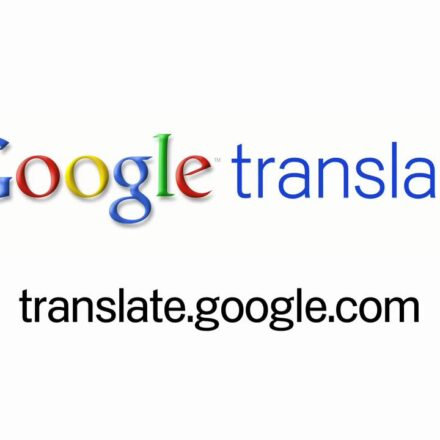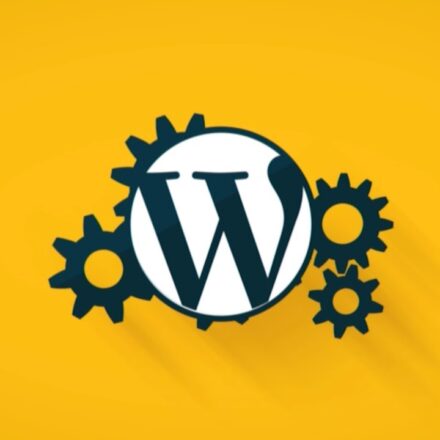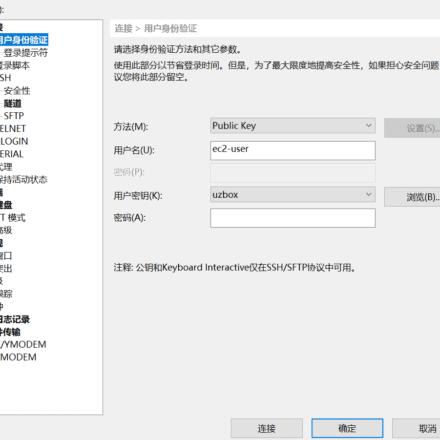優れたソフトウェアと実用的なチュートリアル
Linux形式のUSBディスク
WindowsでUSBフラッシュドライブをフォーマットするのはとても簡単です。右クリックするか、ハードディスクのパーティションに移動してフォーマットできます。Linuxではどうでしょうか?実は、LinuxでのUSBフラッシュドライブのフォーマットもとても簡単です。数個のコマンドを実行するだけで完了します。詳しく見ていきましょう。LinuxでUSBドライブをフォーマットする方法。
1. フォーマット
/dev/sda1パーティションをフォーマットし、USBディスクシステムをFATとしてフォーマットします。
# 最初にパーティションをアンマウントする必要があります umount /dev/sda1 # -Fパラメータは大文字でなければなりません。パラメータは12、16、32で、それぞれFAT12、FAT16、FAT32に対応します。 mkfs.vfat -F 32 /dev/sda1
NTFSパーティションとしてフォーマットし、最初にインストールします ntfsprogs
dnf install ntfsprogs # フォーマットする前にパーティションをアンマウントする必要があります umount /dev/sda1 # ntfs へのフォーマットは少し遅いので、しばらくお待ちください mkfs.ntfs /dev/sda1
ext4/3/2としてフォーマットします:
# 最初にパーティションをアンマウントします。 umount /dev/sda1 # ext4 パーティションとしてフォーマット mkfs.ext4 /dev/sda1 # ext3 パーティションとしてフォーマット mkfs.ext3 /dev/sda1 # ext2 パーティションとしてフォーマット mkfs.ext2 /dev/sda1
extシリーズのパーティションにはスーパーユーザー用の予約領域があるため、一定の割合(デフォルトでは5%)を占有する必要があります。そのため、小さなパーティションをフォーマットする際にはそれほど気にならないでしょうし、5%はそれほど大きな値ではありません。しかし、数百GBのパーティションになると、1Tのパーティションでも問題が発生する可能性があります。この場合、5%は決して小さな値ではありません。
予約領域を占有するextパーティションの解決策
フォーマットするパーティションについては、ext3 を例に挙げます。
#まずパーティションをアンマウントします umount /dev/sda1 #-mの後のパラメータに注意してください。設定はすでにパーセンタイルになっており、0.05に設定されています。0.05%、つまり10,000分の5です! mkfs.ext3 -m 0.05 /dev/sda1
1TBのパーティションを例に挙げましょう。1TB = 1024GB = 1048576MBなので、これを1024倍します。1048576MB*0.0005=524.288MBです。つまり、-mパラメータを設定すると、予約領域は約524MBになります。もちろん、お好みに合わせて設定できます。
すでにフォーマットされたパーティションで、パーティション内のデータを消去したくない場合は、 tune2fs -m 方法:
#このコマンドは、パーティションをアンマウントする必要はありません。tune2fs -m 0.05 /dev/sda2 #この例では、/dev/sda2パーティションのスーパーユーザー予約領域を変換し、0.05に設定します。もう一度思い出してください。これは0.05%、つまり10000分の5です。
mkfs -t ext4 /dev/sdb1 は指定されたパーティションをフォーマットします
-tはファイルシステムの種類を指定します
ext4ファイルタイプ
2. パーティション
Linux U ディスクパーティションフォーマット fdisk コマンド
fdisk /dev/sdb fdiskコマンドの操作空間に入る
A. コマンド (ヘルプは m): m /コマンド ビュー/ 主なコマンドは次のとおりです: d パーティションの削除 パーティションの削除 m このメニューの表示 メニューの表示 n 新しいパーティションの追加 新しいパーティションの追加 p パーティション テーブルの表示 パーティション リストの表示 q 変更を保存せずに終了 保存せずに終了 w テーブルをディスクに書き込んで終了 ディスク リストの書き込みと終了 B. コマンド (ヘルプは m): p/パーティション リストの表示/ C. コマンド (ヘルプは m): d /パーティションの削除/ パーティション番号 (1-4):1 D. コマンド (ヘルプは m): p /現時点でパーティションが存在しないことを確認します/ E. コマンド (ヘルプは m): w /最後にパーティション テーブルを書き込みます
次に、ディスクにパーティションを追加してフォーマットします
ls /dev/sd* /fdiskコマンド操作スペースを入力してください/
#/dev/sda /dev/sda1 /dev/sda2 /dev/sdb
fdisk /dev/sdb /fdiskコマンド操作スペースを入力してください/
A. コマンド (ヘルプは m): n /新しいパーティションを作成/ コマンド アクション e 拡張 p プライマリ パーティション (1-4) p /プライマリ パーティションを追加/ B. パーティション番号 (1-4):1 C. 最初のシリンダ (1-1011、デフォルト): /デフォルトで入力/ デフォルト値 1 を使用 最後のシリンダ、+シリンダまたは +サイズ{K、M、G} (1-1011、デフォルト、1011): /デフォルトで入力/ デフォルト値 1011 を使用 D. コマンド (ヘルプは m):p /この時点で sdb1 パーティションがあります/ E. コマンド (ヘルプは m): w /最後にパーティション テーブルを書き込みます/ F. sudo mkfs.vfat -F 32 -n disk /dev/sdb1 /format3. USBドライブの文字を変更する
#e2label /dev/sdb1 "Tony" (ボリュームラベル名が設定され、ディスクはext4形式です)
4.ハードディスクのパーティションを確認する
1. lsblk -f すべてのデバイスのマウントステータスを表示する
2. blkid